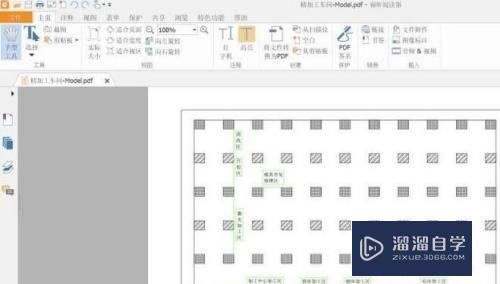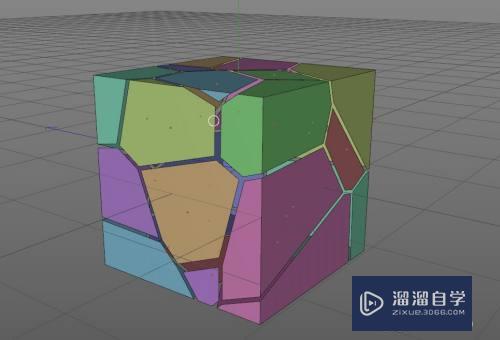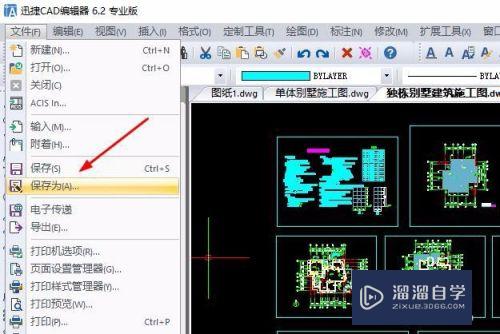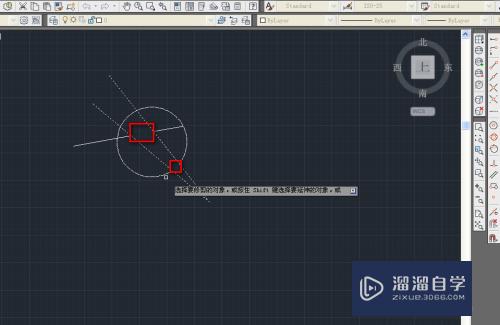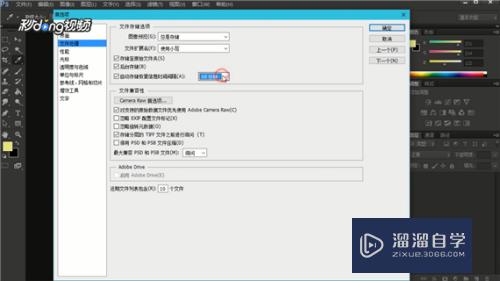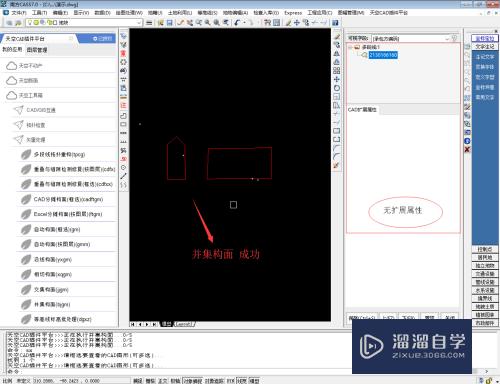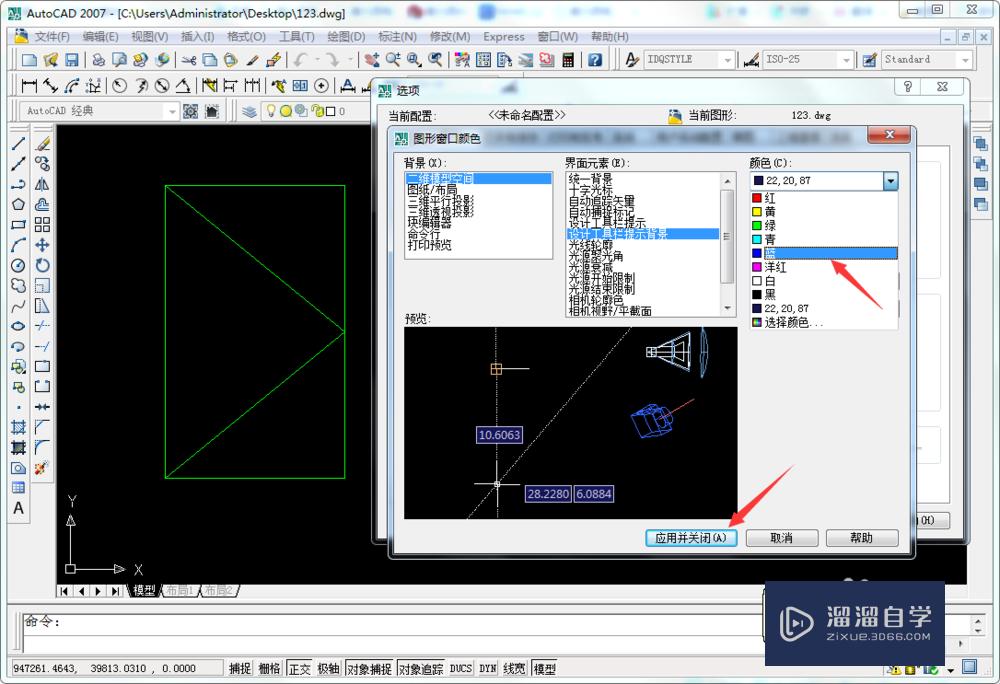CAD中多点命令怎么用(cad中多点命令怎么用的)优质
在CAD软件里面绘制图形。我们经常会借助点的功能。方便对图形或者线条进行编辑。但一些新手不知道CAD中多点命令怎么用?每一个命令都有自己的使用技巧。小渲这就来分享给大家。
工具/软件
硬件型号:联想(Lenovo)天逸510S
系统版本:Windows7
所需软件:CAD 2011
方法/步骤
第1步
在工具栏中点击绘图板块下方的小三角
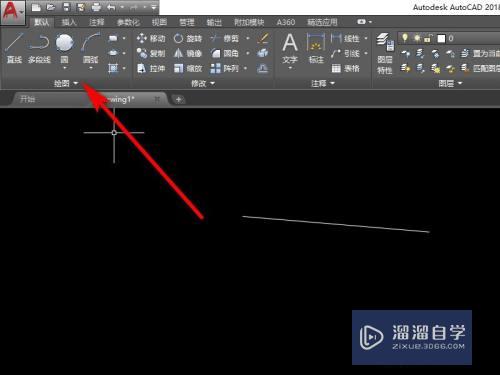
第2步
在出现的下拉图标中选择多点命令
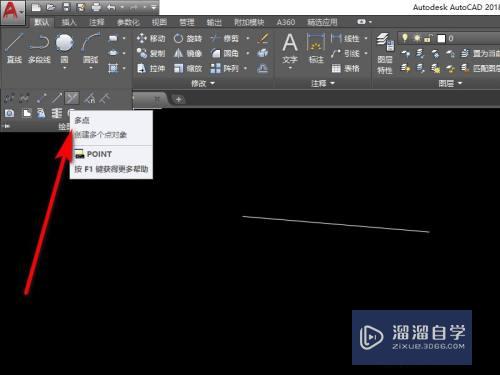
第3步
然后图中有一个直线。我们在它的两端和终点上分别点击鼠标左键
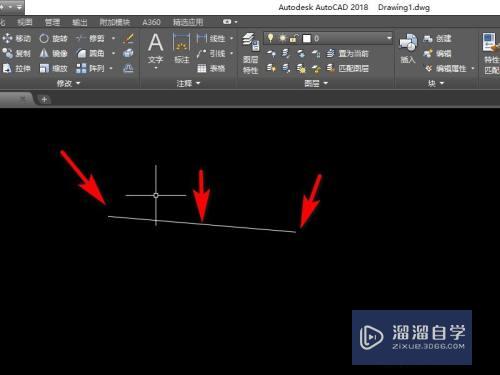
第4步
然后再选中直线将直线删除

第5步
这样我们看到剩下了三个点。就是我们刚才是用多点命令绘制的点
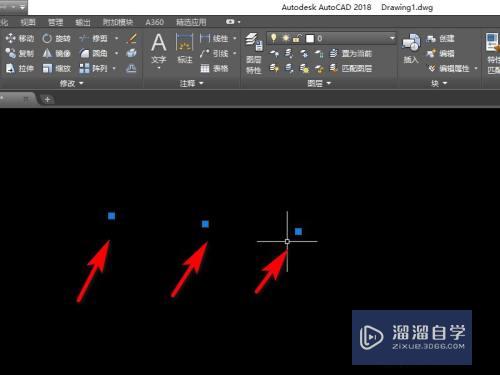
以上关于“CAD中多点命令怎么用(cad中多点命令怎么用的)”的内容小渲今天就介绍到这里。希望这篇文章能够帮助到小伙伴们解决问题。如果觉得教程不详细的话。可以在本站搜索相关的教程学习哦!
更多精选教程文章推荐
以上是由资深渲染大师 小渲 整理编辑的,如果觉得对你有帮助,可以收藏或分享给身边的人
本文标题:CAD中多点命令怎么用(cad中多点命令怎么用的)
本文地址:http://www.hszkedu.com/59360.html ,转载请注明来源:云渲染教程网
友情提示:本站内容均为网友发布,并不代表本站立场,如果本站的信息无意侵犯了您的版权,请联系我们及时处理,分享目的仅供大家学习与参考,不代表云渲染农场的立场!
本文地址:http://www.hszkedu.com/59360.html ,转载请注明来源:云渲染教程网
友情提示:本站内容均为网友发布,并不代表本站立场,如果本站的信息无意侵犯了您的版权,请联系我们及时处理,分享目的仅供大家学习与参考,不代表云渲染农场的立场!